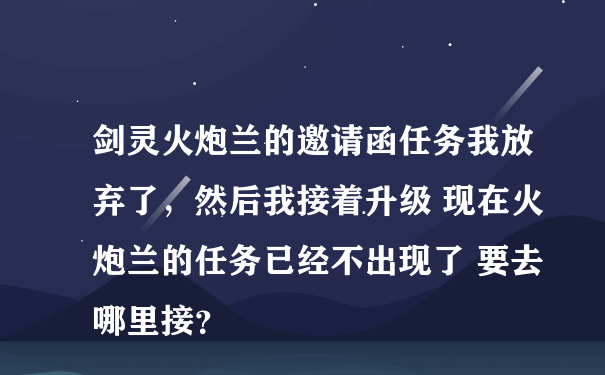win8系统怎么强制关机

Win8怎么关机,这个问题让很多同学很头疼,这里我们介绍了11种Win8关机的方法。让Win8如何关机不再是问题。
工具/原料
Windows8 PC
方法1:使用侧边栏超级按钮
1
在Win8的"开始"界面或者传统桌面,把鼠标移至右下角向上轻轻的滑动(从右上角向下滑动也可以),就可以看到Win8的侧边栏。
点击最下面的"设置"按钮。
Win8怎么关机
2
接下来点击"电源",最后就是点击熟悉的"关机"按钮了
Win8怎么关机
END
方法2:使用快捷键Win+I
1
使用快捷键Win+I可以直接调出侧边栏的"设置"面板,然后点击"电源"->"关机"
Win8怎么关机
Win8怎么关机
END
方法3:在传统桌面使用Alt+F4
1
直接按"Alt+D"把所有打开的应用都最小化,然后使用"Alt+F4"即可调出关机菜单。
Win8怎么关机
END
方法4:在锁屏界面关机
1
按"Win+L",把锁屏图片移开,在登录界面的右下角可以找到“电源”按钮,就可以顺利的关机啦
END
方法5:使用"Ctrl+Alt+Delete"组合键
1
在键盘上同时按住"Ctrl+Alt+Delete"组合键,会弹出一个全屏的新窗口,在新窗口的右下角就可以找到"电源"按钮,然后就能关机啦。这个方法跟方法4是殊途同归。
END
方法6:使用DOS命令shutdown关机
1
使用组合键"Win+R"调出"运行"框,输入"shutdown.exe -s -t 00" 然后回车,看看是不是顺利的关机了,是不是很神奇呀。
Win8怎么关机
END
方法7:桌面建立快捷方式
1
在桌面右键-->新建快捷方式,然后输入"shutdown.exe -s -t 00",保存。以后想关机的时候只要双击这个文件就可以了。【单击这个文件--右键可以更换文件图标了】
END
方法8:在Metro界面添加关机按钮
1
在方法7中的文件建好以后,右键-->固定到开始屏幕,就可以在Metro界面创建关机按钮。在Metro界面想关机,只需要轻轻一点,很方便对不。
END
方法9:回归的"开始"按钮
1
如果你已经升级了Windows8.1,那么恭喜你又在任务栏的最左侧看到了"开始"按钮,把鼠标已过去--右键,就可以找到"关机和注销"。
Win8如何升级Win8.1,参考文章:http://jingyan.baidu.com/article/466506580aac2df549e5f8e5.html
2
使用360桌面、start8等软件,会有"开始"按钮的替代产品,也会有很人性化的关机、重启按钮
END
方法10:使用主机上的电源键
1
急于关机又手忙脚乱的找不到关机的按钮,那就直接强制关机吧,按住主机上的电源键不撒手,4秒钟就彻底关机了。
这情况适合于系统被入侵了、中毒了、死机了等不受控制的时候,平时不建议使用。 如果有条件的话,在使用这个大招之前请先保存打开的文档。
END
方法11:终极大招--切断电源
1
终极大招就是切断电源啦,想前段时间某证券公司非正常操作,有一种传说就是拔掉了主机电源(尽管这个方式对于主机多多、防灾设备多多的大型交易系统来说根本不具备可操作性)。
台式机用户直接切断主机电源;笔记本用户切断电源+扣掉电池,系统就直接掉电关闭。
缺点:比方法10更暴力,系统来不及做任何动作,所有在编辑文档丢失。
标签:win8,关机,强制